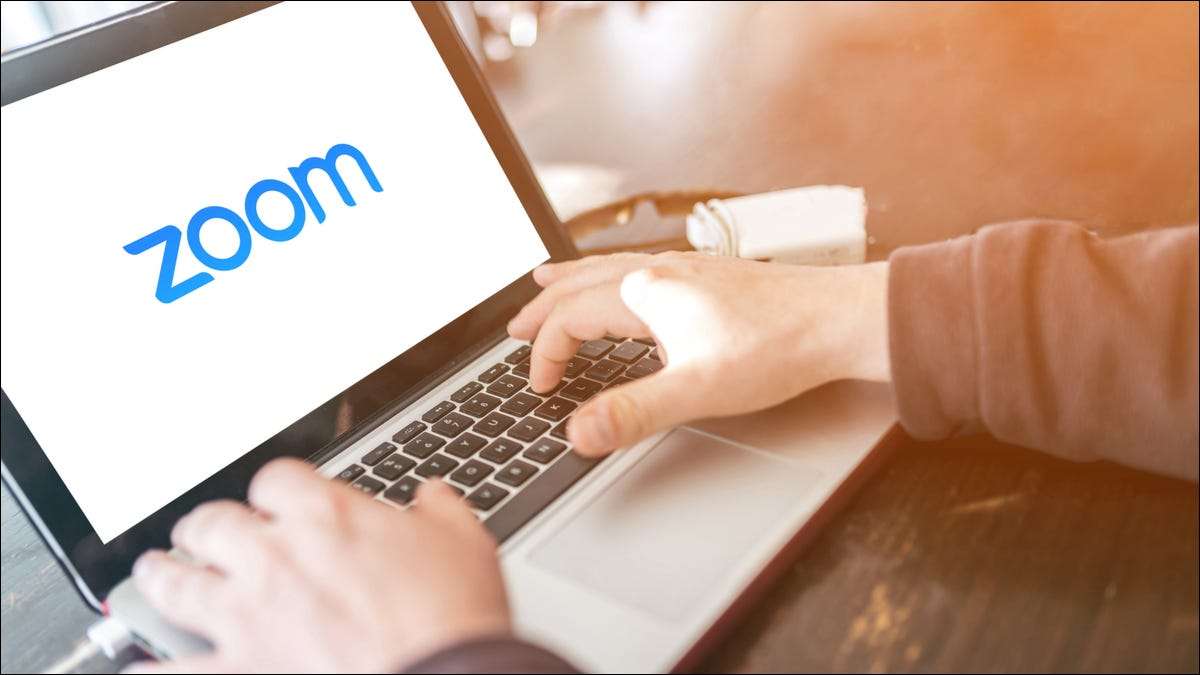
A Zoom az egyik legnépszerűbb videokonferencia szolgáltatás az interneten. Lehet, hogy kíváncsi, hogyan kell használni egy Chromebookon, mivel nem tud telepíteni a tipikus asztali alkalmazásokat. Ne aggódj. Könnyű.
Kezdve 2021. június , A zoom átállt Chrome operációs rendszert a Progresszív webes alkalmazás (PWA). A PWA lényegében olyan weboldal, amelyet "telepíthet", mint egy hagyományos alkalmazás, de még mindig csak a böngészőben fut. Ez nagyszerű az alacsonyabb működő eszközök számára, mint a Chromebookok.
Jegyzet: A nagyításhoz is használható A Zoom weboldala Bármilyen telepítés nélkül, de a PWA jobban integrálódik a Chrome OS-vel, és mindenki számára felajánlja a szebb élményt.
ÖSSZEFÜGGŐ: Mi a progresszív webes alkalmazások?
Meg kell telepítenünk a zoom PWA-t a Chromebook Google Play áruházán keresztül. Nyissa meg és keressen "zoom pwa". Telepítse a " Zoom a Chrome - PWA-hoz. "
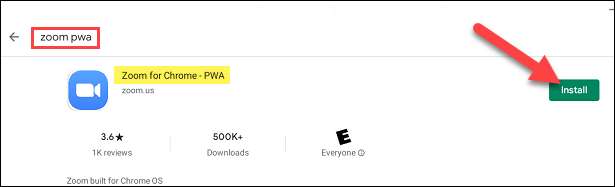
A telepítések után kattintson a "Open" gombra a Play Store-ból. Az alkalmazás is elérhető lesz a Chrome OS alkalmazás fiókjából.
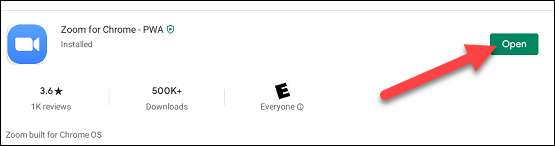
Most egy tipikus zoomindítási oldalra nézel. Innen, akkor is Találkozón csatlakozik "Vagy" jelentkezzen be "fiókjához.
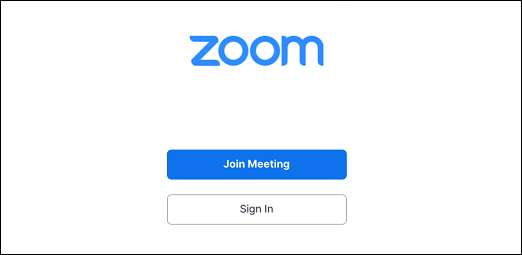
A Zoom PWA ugyanazokkal a jellemzőkkel rendelkezik, mint a teljes asztali verziók (keresztül Zoomolás ):
- Testreszabható galéria nézet (támogatott gépeken)
- Önválasztó kitörési helyiségek
- Élő transzkripció
- Élő fordítás (hozzárendelt tolmácsokkal)
- Új háttér maszkolási funkció a magánélethez
- Felemelt kéz és találkozó reakciók
Ez minden ott van. Ugyanazt az alapvető zoom élményt kapsz, csak kissé vágva a böngésző számára. A PWA még mindig úgy érzi, mint egy alkalmazás, mint egy egyszerű weboldal.
ÖSSZEFÜGGŐ: Hogyan csatlakozhat egy zoom találkozóra







